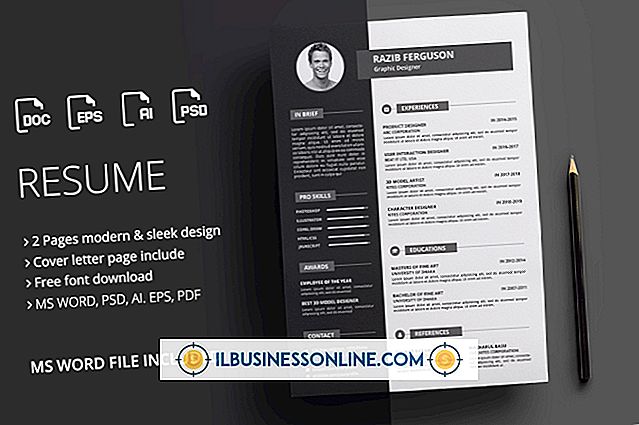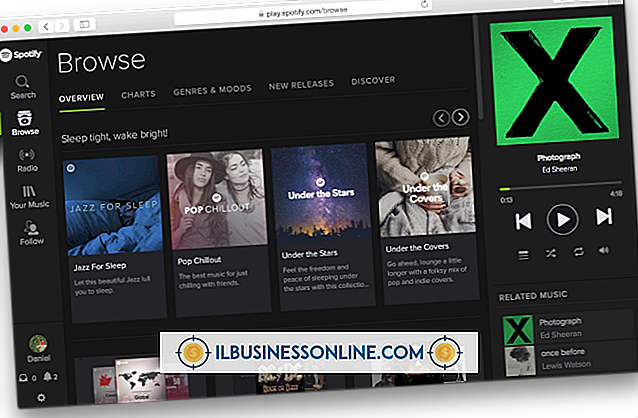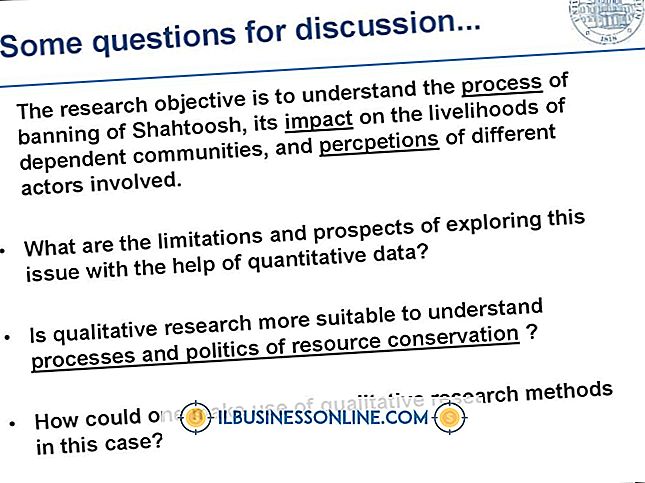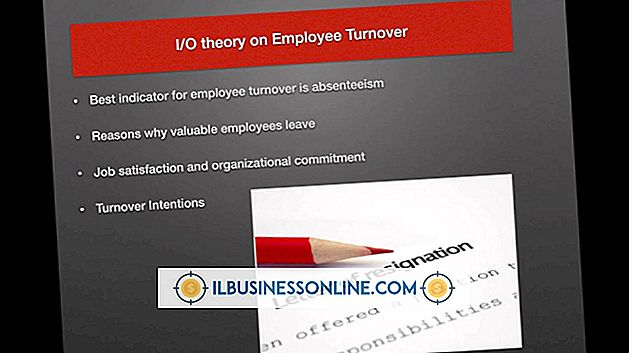Cách tải tệp lên Bitly

Rút ngắn địa chỉ Internet giúp chia sẻ các liên kết quan trọng với các thành viên khác trong tổ chức của bạn dễ dàng hơn. Bitly là một công ty Betawork thuộc sở hữu của Bitly Incorporated và đây là dịch vụ Web chia sẻ liên kết lớn nhất thế giới. Mặc dù Bitly cung cấp khả năng chia sẻ và rút ngắn URL, nhưng nó không hỗ trợ tải tệp trực tiếp lên trang web. May mắn thay, nhiều dịch vụ lưu trữ tệp miễn phí hỗ trợ chia sẻ tệp được tải lên dưới dạng URL, sau đó bạn có thể dán vào Bitly để tạo URL rút ngắn và tùy chỉnh. Liên kết Bitly rút gọn sau đó có thể được chia sẻ với những người khác để truy cập trực tiếp vào tệp gốc của bạn.
Cập nhật dử liệu
1.
Điều hướng đến trang web của dịch vụ lưu trữ tệp, chẳng hạn như Dropbox, Google Drive hoặc SkyDrive, sau đó đăng nhập vào tài khoản của bạn (liên kết trong Tài nguyên).
2.
Tải tệp từ máy tính của bạn lên trang web của dịch vụ lưu trữ tệp. Quá trình này sẽ thay đổi tùy thuộc vào dịch vụ bạn sử dụng. Ngoài ra, xác định vị trí tệp bạn muốn chia sẻ mà trước đây bạn đã tải lên trang web của dịch vụ lưu trữ.
3.
Chọn tùy chọn để chia sẻ tệp, sau đó sao chép URL. Ví dụ: nhấp vào "Liên kết chia sẻ" bên cạnh tệp bạn muốn chia sẻ, nhấp vào "Nhận URL" và sau đó sao chép URL.
Đăng ký Bitly
1.
Mở trình duyệt Web và điều hướng đến trang web Bitly (xem Tài nguyên.)
2.
Nhấp vào "Tham gia ngay. Miễn phí!" nút.
3.
Nhập tên người dùng, địa chỉ email và mật khẩu của bạn vào các trường bắt buộc và sau đó nhấp vào nút "Tạo tài khoản". Hoặc, nhấp vào nút "Đăng ký bằng Facebook" hoặc "Đăng ký bằng Twitter" và làm theo hướng dẫn để đăng ký bằng tài khoản Facebook hoặc Twitter của bạn.
Tạo một liên kết bitly
1.
Đăng nhập vào tài khoản Bitly của bạn.
2.
Nhấp vào nút "Dán liên kết tại đây", nhấp vào trường "Dán URL để lưu và rút ngắn" và sau đó dán URL cho tệp bạn muốn chia sẻ. Một liên kết Bitly được tạo tự động.
3.
Nhấp vào nút "Công khai" để chuyển đổi cài đặt quyền riêng tư của liên kết và sau đó nhấp vào "Thêm ghi chú" để thêm nhận xét vào liên kết của bạn. Địa chỉ của tệp bạn đã chia sẻ với Bitly có thể được sao chép vào bảng tạm của bạn bằng cách nhấp vào nút "Sao chép" bên cạnh URL.
Lời khuyên
- Lưu trữ các liên kết không mong muốn bằng cách nhấp vào nút "X" bên cạnh một trong các liên kết Bitly của bạn.
- Nhấp vào nút "Tùy chỉnh liên kết bitly này", giống như bút chì, để tùy chỉnh URL cho liên kết Bitly của bạn.
Cảnh báo
- Bất cứ ai có thể xem URL Bitly của bạn đều có thể truy cập vào liên kết của tệp gốc.